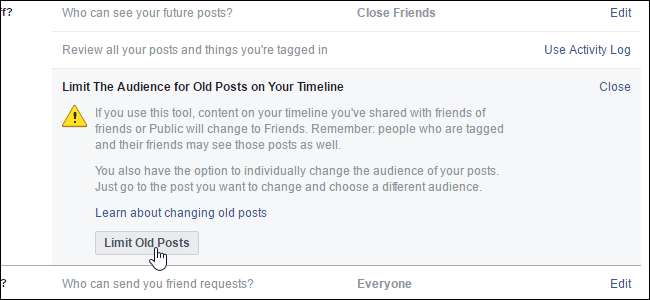
Saat Anda memposting di Facebook, Anda bisa pilih siapa yang akan melihat postingan itu , serta semua postingan mendatang. Namun, bagaimana jika Anda ingin membatasi siapa yang dapat melihat semua pos yang Anda buat sebelumnya? Facebook memiliki pengaturan untuk melakukan hal itu.
TERKAIT: Cara Menampilkan atau Menyembunyikan Kiriman Facebook untuk Orang Tertentu
Anda dapat membatasi audiens untuk setiap posting di timeline Anda dengan mengklik panah ke bawah di sudut kanan atas posting, memilih "Edit Posting" dari menu drop-down, dan memilih audiens Anda dari menu popup di sebelah Simpan tombol. Tapi itu hanya mengubah satu postingan, dan jika Anda ingin mengubah setiap postingan Facebook yang pernah Anda buat, itu akan sangat membosankan.
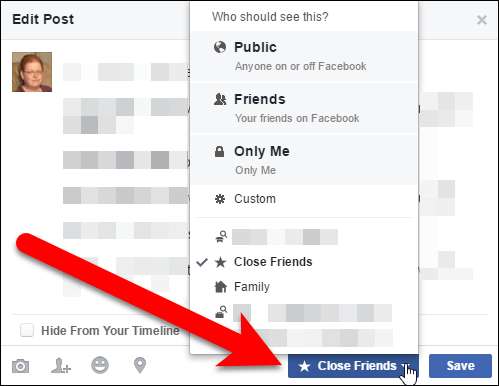
Namun, ada setelan yang mengubah semua postingan Anda sebelumnya – atau setidaknya postingan "Publik" atau "Teman dari Teman" Anda sebelumnya - menjadi "Teman" dengan satu klik. Untuk mengubah pengaturan ini, akses akun Facebook Anda di browser web dan klik panah bawah di sebelah tombol Pintasan Privasi di toolbar di pojok kanan atas jendela browser. Klik "Pengaturan" pada menu drop-down.
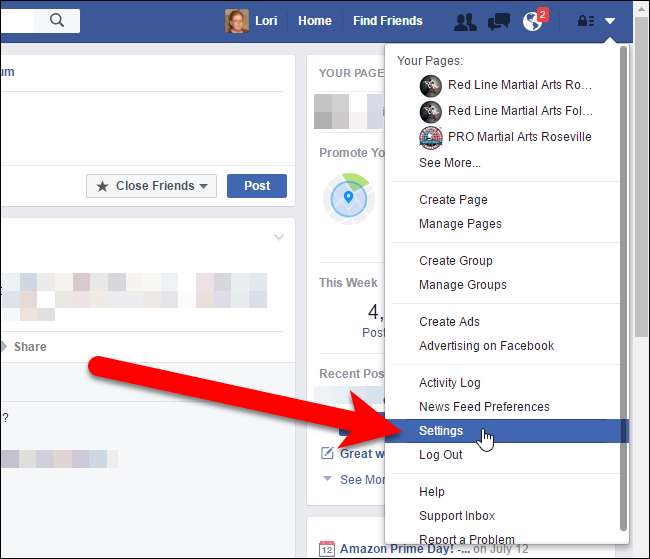
Pada halaman Pengaturan, klik "Privasi" dalam daftar opsi di sebelah kiri.
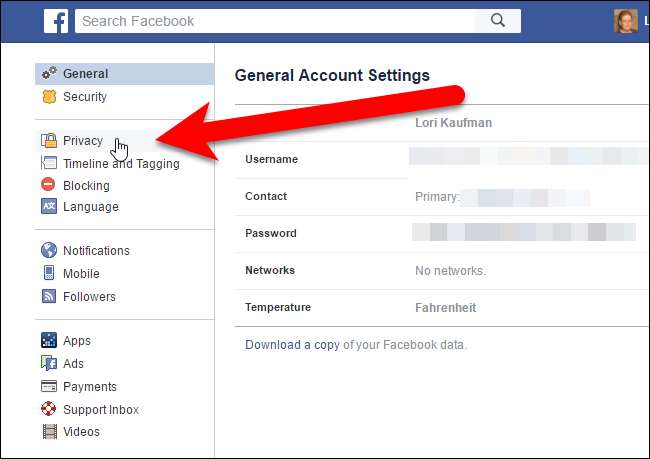
Layar "Pengaturan dan Alat Privasi" ditampilkan. Di kotak "Siapa yang dapat melihat barang saya?" , klik di bagian "Batasi pemirsa untuk pos yang Anda bagikan dengan teman dari teman atau Publik".
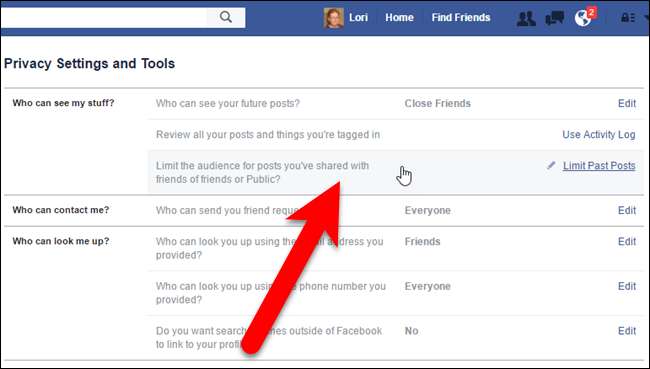
Bagian ini memperluas dan menampilkan deskripsi tentang apa yang dilakukan pengaturan ini. Untuk membatasi semua posting Anda sebelumnya ke Teman, klik "Batasi Posting Lama".
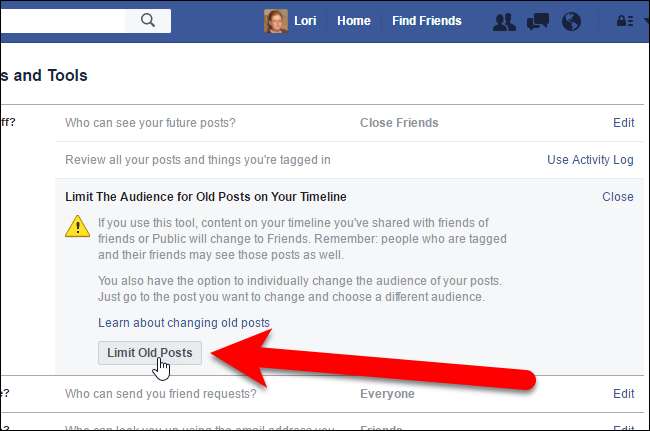
CATATAN: Pengaturan Batasi Posting Lama secara otomatis membatasi audiens untuk semua posting lama Anda ke Teman. Jika Anda ingin membatasi kiriman untuk orang atau sekelompok orang tertentu, seperti Teman Dekat, Anda harus mengubah audiens untuk setiap kiriman secara terpisah, satu per satu, seperti yang kami sebutkan sebelumnya di artikel ini.
Setelah Anda mengklik "Batasi Posting Lama", kotak dialog konfirmasi akan muncul untuk memastikan Anda benar-benar ingin mengubah audiens untuk semua posting lama Anda tanpa meninjaunya.
Pastikan Anda ingin melakukan ini, sebagai Anda tidak dapat membatalkan tindakan ini ! Anda harus mengubah audiens untuk setiap posting satu per satu jika Anda berubah pikiran nanti.
Klik "Konfirmasi" jika Anda memutuskan untuk melanjutkan dan membatasi semua posting lama Anda ke Teman.
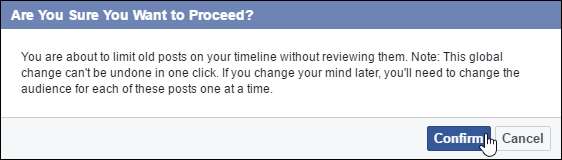
Kotak dialog lain ditampilkan saat perubahan selesai. Klik "Tutup".

Ada beberapa hal yang perlu dipertimbangkan saat menggunakan pengaturan Batasi Posting Lama:
- Jika Anda pernah membagikan postingan apa pun dengan audiens kustom , pengaturan ini tidak akan mengubah audiens untuk posting sebelumnya. Pengaturan ini hanya mengubah audiens untuk posting yang dibagikan dengan teman dari teman atau publik.
- Jika Anda telah menandai seseorang pada postingan sebelumnya, orang tersebut, serta orang lain yang disertakan dalam postingan yang mereka beri tag, tetap disertakan dalam audiens untuk postingan tersebut setelah Anda membatasi audiens untuk semua postingan lama. Jadi, berhati-hatilah dengan siapa yang Anda tandai dalam postingan.
- Setelan Batasi Pos Lama hanya membatasi pemirsa untuk pos yang Anda bagikan secara pribadi. Jika Anda diberi tag pada postingan orang lain, hanya mereka yang dapat membatasi siapa yang melihat postingan itu. Anda dapat mempersulit orang untuk menandai Anda dalam pos oleh mencegah nama Anda disarankan saat teman Anda memposting gambar yang menyertakan Anda .
TERKAIT: Cara Menghentikan Facebook dari Menyarankan Nama Anda di Foto Orang Lain
Anda juga bisa buat daftar teman khusus sehingga Anda dapat berbagi postingan dengan sekelompok orang tertentu.







